Sous Windows 10, l’éditeur de stratégie de groupe local est une console utile qui fournit aux administrateurs système et aux utilisateurs experts en technologie un hub central pour personnaliser les paramètres système avancés, ce qui autrement ne serait pas possible à l’aide de l’application Paramètres ou du panneau de configuration hérité.
La seule mise en garde lors de l’utilisation de ce composant logiciel enfichable Microsoft Management Console (MMC) est que toute stratégie que vous modifiez affectera chaque utilisateur configuré sur l’appareil, car l’éditeur intégré n’inclut pas d’option permettant d’appliquer les modifications uniquement à des utilisateurs spécifiques.
Cependant, si vous partagez un ordinateur Windows 10 avec d’autres utilisateurs, il est possible de créer un composant logiciel enfichable de stratégie de groupe locale spécifique à l’utilisateur (LGPO) (que vous pouvez enregistrer en tant que fichier) qui vous permettra d’appliquer les paramètres de stratégie de groupe à un utilisateur ou groupe d’utilisateurs spécifique sans modifier l’expérience de votre compte.
Économisez gros sur ces services VPN avant le Black Friday
Dans ce guide Windows 10, nous vous guiderons à travers les étapes de modification des paramètres système avancés pour un utilisateur ou un groupe spécifique.
Comment appliquer les paramètres de stratégie de groupe à un utilisateur spécifique sous Windows 10
Pour configurer les paramètres avancés pour des utilisateurs spécifiques sur Windows 10, procédez comme suit:
- Ouvert Début.
- Rechercher MMC et cliquez sur le résultat supérieur pour ouvrir la console de gestion Microsoft.
- Clique le Fichier menu.
-
Sélectionnez le Ajouter / supprimer un composant logiciel enfichable option.
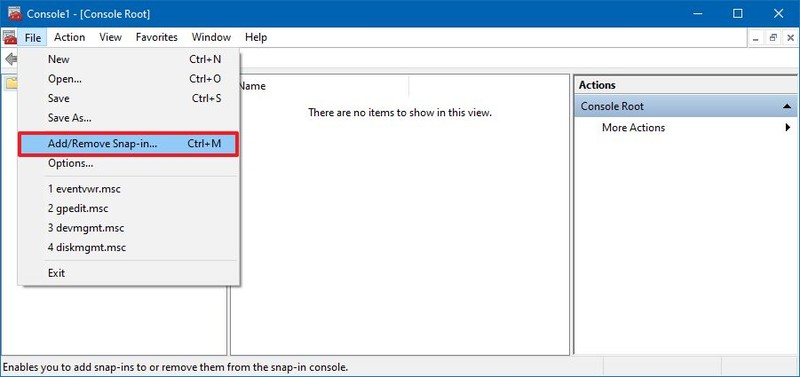
Source: Windows Central
- Dans la section « Composants logiciels enfichables disponibles », sélectionnez le Éditeur d’objets de stratégie de groupe snap-in.
-
Clique le Ajouter bouton.
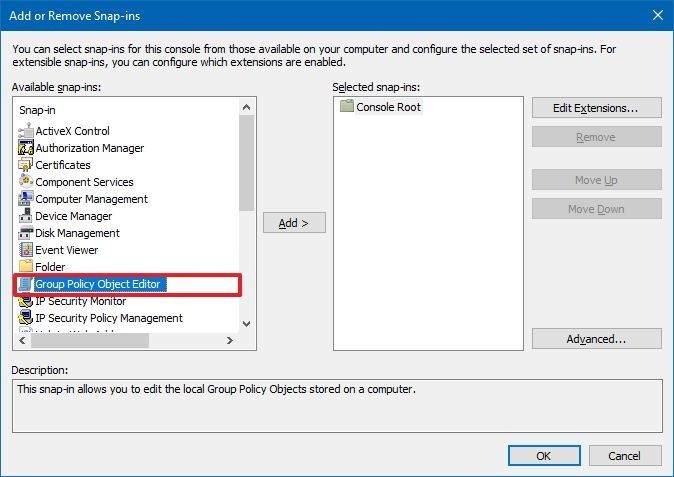
Source: Windows Central
-
Clique le Feuilleter bouton.
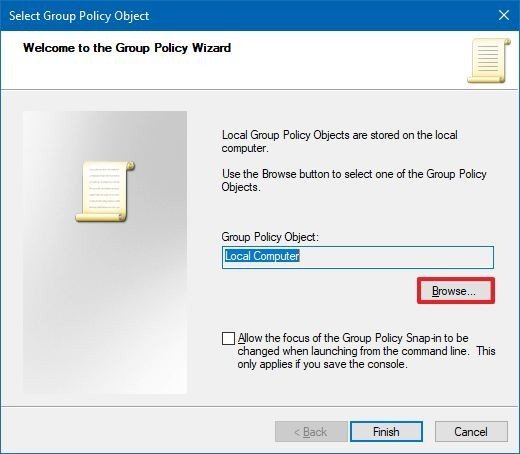
Source: Windows Central
- Clique le Utilisateurs languette.
-
Sélectionnez l’utilisateur ou le groupe auquel vous souhaitez appliquer un ensemble spécifique de configurations.
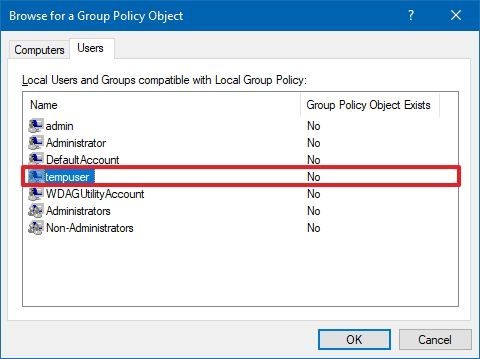
Source: Windows Central
Conseil rapide: Si vous essayez de modifier les paramètres des utilisateurs Utilisateur standard compte, puis sélectionnez Non-administrateurs de la liste.
- Clique le D’accord bouton.
- Clique le terminer bouton.
- Clique le D’accord bouton.
- Clique le Fichier menu.
-
Sélectionnez le Enregistrer sous option.
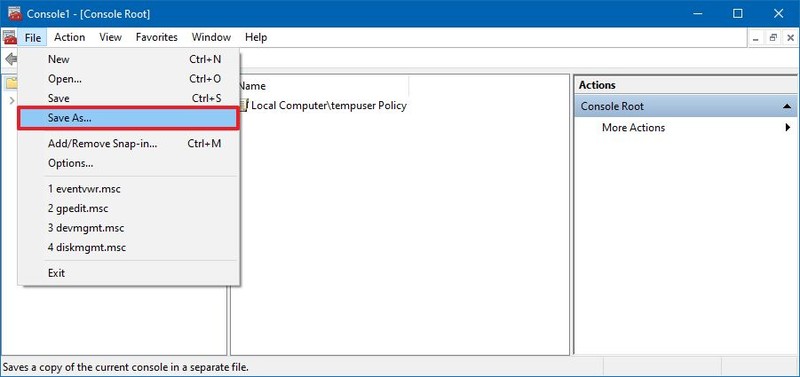
Source: Windows Central
- Confirmez un nom pour le composant logiciel enfichable.
- Sélectionnez un emplacement pour stocker la console.
- Clique le sauvegarder bouton.
Une fois les étapes terminées, vous pouvez utiliser la nouvelle console pour définir des stratégies personnalisées qui ne s’appliqueront qu’à cet utilisateur ou groupe d’utilisateurs spécifique.
Par exemple, si vous partagez l’appareil avec d’autres utilisateurs, vous pouvez désactiver l’accès à l’application Paramètres et au Panneau de configuration pour empêcher les utilisateurs d’apporter des modifications au système, ou vous pouvez personnaliser l’expérience en activant et désactivant certaines fonctionnalités sans affecter votre compte.
Nous concentrons ce guide sur Windows 10, mais étant donné que l’éditeur de stratégie de groupe local existe depuis longtemps, les mêmes instructions s’appliqueront également à Windows 8.1 et Windows 7.
Plus de ressources Windows 10
Pour plus d’articles utiles, une couverture et des réponses aux questions courantes sur Windows 10, visitez les ressources suivantes:
Nous pouvons gagner une commission pour les achats en utilisant nos liens. Apprendre encore plus.
FB.Event.subscribe('xfbml.ready', function(msg) { // Log all the ready events so we can deal with them later var events = fbroot.data('ready-events'); if( typeof(events) === 'undefined') events = []; events.push(msg); fbroot.data('ready-events',events); });
var fbroot = $('#fb-root').trigger('facebook:init'); };

